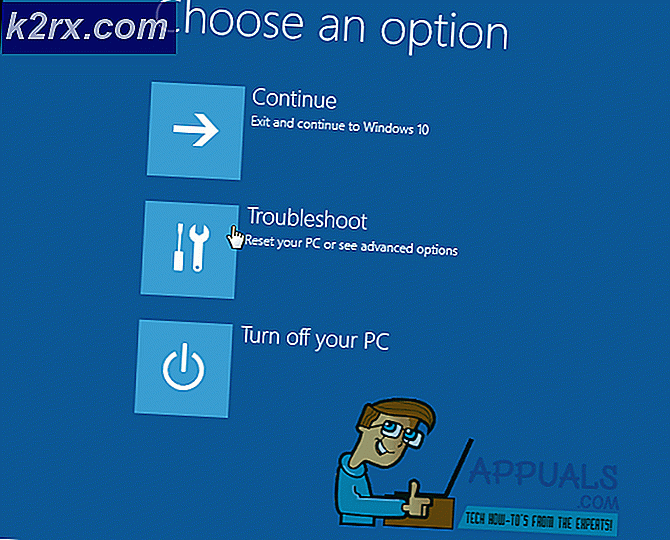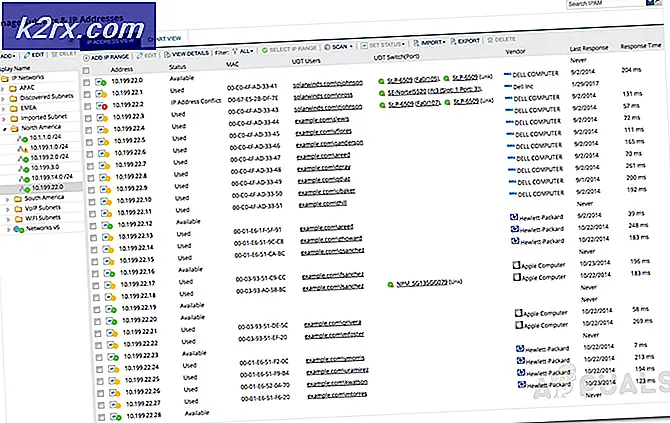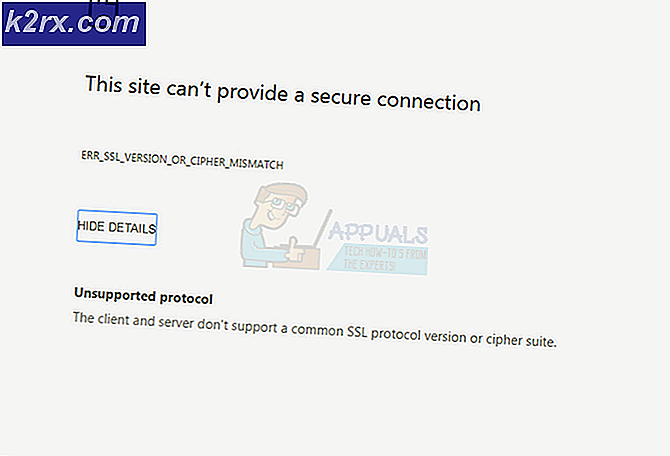Slik løser du feil 0xc004f210 når du aktiverer Windows 10
Noen Windows-brukere støter på feilen 0xc004f210 når du prøver å aktivere en Windows 10 Home- eller Pro-installasjon ved hjelp av en Windows 7 eller Windows 8.1-nøkkel, selv om Microsoft nå tillater gyldige Windows 7 eller nyere nøkler å brukes til Windows 10.
Etter å ha undersøkt dette problemet, viser det seg at det er flere forskjellige årsaker som kan forårsake akkurat denne feilkoden.
Metode 1: Kjøre feilsøkingsprogrammet for aktivering
Som det viser seg, er en av de vanligste årsakene som kan bestemme aktiveringsverktøyet for å utløse 0xc004f210feil er en lisensieringskonsistens. I følge noen berørte brukere kan du kanskje korrigere denne oppførselen ved å kjøre feilsøkingsprogrammet for aktivering.
I de fleste dokumenterte tilfeller vil dette spesielle problemet oppstå rett etter en større maskinvareendring som utskifting av hovedkortet. I dette tilfellet løser problemet med feilsøking for aktivering problemet ved å autorisere lisensen eksternt uten behov for å komme i kontakt med en Microsoft-supportagent.
Det er mange brukere som bekrefter at du kjører Feilsøkingsverktøy for aktiveringendelig tillot dem å fikse problemet og aktivere Windows 10-installasjonen med en Windows 7 eller Windows 8.1-nøkkel.
Hvis du ikke har prøvd denne potensielle løsningen ennå, følger du instruksjonene nedenfor for å løse problemet ved å distribuere Feilsøkingsverktøy for aktivering:
- trykk Windows-tast + R å åpne opp en Løpe dialogboks. Skriv deretter inn ”ms-innstillinger: aktivering ”og trykk Tast inn å åpne opp Aktivering fanen i Innstillinger Meny.
- Når du endelig er inne i Aktivering kategorien, flytt over til høyre rute og klikk på Feilsøk-knappen (under Aktiver Windows).
- Vent til Feilsøkingsverktøy for aktivering fullfører den første skanningen for å se om en levedyktig reparasjonsstrategi blir oppdaget.
- Hvis en levedyktig løsning er identifisert, klikker du på Bruk denne løsningen og vent til operasjonen er ferdig.
- Start datamaskinen på nytt når neste oppstart er fullført, og skriv deretter inn lisensnøkkelen igjen og se om nøkkelen blir akseptert denne gangen.
Hvis det samme problemet fremdeles oppstår, kan du gå videre til neste metode nedenfor.
Metode 2: Bruke en standard produktnøkkel
I følge flertallet av berørte brukere, bør du være i stand til å 'lure' aktivatoren til å validere lisensnøkkelen ved å bruke standard produktnøkkel for Windows å midlertidig aktivere før du bruker produktnøkkelen migrert fra Windows 7 eller Windows 8.1.
Denne løsningen er bekreftet å fungere med både Windows 10 Home og Windows 10 Pro-versjoner. Men husk at instruksjonene nedenfor bare vil fungere så lenge den migrerte lisensnøkkelen kvalifiserer for oppgraderingen, og du har installert den kompatible versjonen av Windows 10.
Hvis dette scenariet gjelder, følger du instruksjonene nedenfor for å aktivere Windows 10 midlertidig ved hjelp av standardnøkkelen før du bruker den migrerte lisensnøkkelen:
- trykk Windows-tast + R å åpne opp en Løpe dialogboks. Skriv deretter inn ‘ms-innstillinger: aktivering‘Inne i tekstboksen og trykk Tast inn å åpne opp Aktivering fanen i Innstillinger app.
- Inne i Aktivering klikker du på Bytt produktnøkkel (eller Aktiver Windows).
- Deretter setter du inn den tilsvarende standard lisensnøkkelen i henhold til Windows 10-versjonen som du for øyeblikket har installert på din PC:
Windows 10 Home - YTMG3-N6DKC-DKB77-7M9GH-8HVX7 Windows 10 Home - N 4CPRK-NM3K3-X6XXQ-RXX86-WXCHW Windows 10 Home Single Language - BT79Q-G7N6G-PGBYW-4YWX6-6F4BT Windows 10 Pro - VKTM C97JM-9MPGT-3V66T Windows 10 Pro N - 2B87N-8KFHP-DKV6R-Y2C8J-PKCKT Windows 10 Pro for - Arbeidsstasjoner - DXG7C-N36C4-C4HTG-X4T3X-2YV77 Windows 10 Pro N for arbeidsstasjoner - WYPNQ-WC-8C WT2RQ Windows 10 S - 3NF4D-GF9GY-63VKH-QRC3V-7QW8P Windows 10 Education - YNMGQ-8RYV3-4PGQ3-C8XTP-7CFBY Windows 10 Education N - 84NGF-MHBT6-FXBX8-QWJK7-DR-8 6V7J2-C2D3X-MHBPB Windows 10 Pro Education N - GJTYN-HDMQY-FRR76-HVGC7-QPF8P66QFC Windows 10 Enterprise - XGVPP-NMH47-7TTHJ-W3FW7-8HV2C Windows 10 Enterprise G - YYVX9-NTFW3-NTFW-Windows 10 GN - FW7NV-4T673-HF4VX-9X4MM-B4H4T Windows 10 Enterprise N - WGGHN-J84D6-QYCPR-T7PJ7-X766F Windows 10 Enterprise S - NK96Y-D9CD8-W44CQ-R8YTK-DYJWX Windows 10 Enterprise 2015TS -4C88C-JK8YV-HQ7T2-76DF9 Windows 10 Enterprise 2015 LTSB N - 2F77B-TNFGY-69QQF-B8YKP-D69TJ Windows 10 Enterprise LTSB 2016 - DCPHK-NFMTC-H88MJ-PFHPY-QJ4BJ Windows 10 Enterprise N LTSB 2016 - KRGBK-G44WK-QV7YK Windows 10 Enterprise LTSC 2019 - M7XTQ-FN8P6-TTKYV-9D4CC-J462D Windows 10 Enterprise N LTSC 2019 - 92NFX-8DJQP-P6BBQ-THF9C-7CG2H
- Når du har aktivert operativsystemet ditt midlertidig, må du starte datamaskinen på nytt og vente på at neste oppstart skal fullføres før du legger inn den legitime lisensnøkkelen som er overført fra Windows 7 og Windows 8.1.
Se om aktiveringen er vellykket, og hvis nå, gå over til neste metode nedenfor.
Metode 3: Installere en kompatibel Windows-versjon på nytt (hvis aktuelt)
Hvis bruk av en midlertidig nøkkel ikke virket i ditt tilfelle, bør du begynne å vurdere det faktum at lisensnøkkelen du overførte, kanskje ikke gjelder for Windows-versjonen du har installert.
Videre, etter at Microsoft har stoppet oppgraderingsprogrammet for eldre nøkler, du kan bare bruke en Windows 7 eller Windows 8.1-nøkkel for en ny Windows 10-installasjon så lenge nøkkelen allerede ble brukt på samme maskin før (eller i det minste med samme hovedkort).
Hvis tilstanden ovenfor ikke gjelder, vil ingen av forsøkene dine på å aktivere en eldre Windows 8.1- eller Windows 7-nøkkel lykkes.
For det andre må du sørge for at den migrerte lisensnøkkelen du planlegger å uwe, er kompatibel med Windows-versjonen du har installert. For eksempel hvis du migrerer over en Windows 8.1 Home-nøkkel på en Windows 10 Pro, vil operasjonen mislykkes (selv om du oppfyller kriteriene ovenfor).
Så i tilfelle lisensnøkkelen du prøver å bruke, ikke er kompatibel med den nåværende Windows 10-installasjonen, er den eneste løsningen å installere den kongruente versjonen.
Hvis dette scenariet ikke gjelder for din nåværende situasjon, kan du gå ned til neste metode nedenfor.
Metode 4: Tilbakestill Windows-installasjonen til fabrikken
I følge noen berørte brukere kan du også forvente å se 0xc004f210feilkode på grunn av en slags systemfilkonsistens som påvirker aktiveringsverktøyet. Mest sannsynlig avbrytes aktiveringsprosedyren ved mistanke om at systemets integritet har blitt påvirket.
I dette tilfellet er det to potensielle prosedyrer du kan bruke til å oppdatere alle involverte Windows-komponenter og fikse alle forekomster av systemfilkorrupsjon:
- Ren installasjon - Denne operasjonen er ekstremt enkel å utføre siden den ikke krever at du leverer kompatible installasjonsmedier. Men med mindre du sikkerhetskopierer dataene som er lagret på OS-stasjonen på forhånd, mister du alle personlige data som for øyeblikket er lagret på den stasjonen.
- Reparasjonsinstallasjon (reparasjon på stedet) - Dette bør være den foretrukne tilnærmingen hvis du ønsker å beholde dine personlige filer, installerte applikasjoner, spill og andre typer filer som for øyeblikket er tilknyttet OS-installasjonen. Du må imidlertid bruke kompatible installasjonsmedier for å starte denne operasjonen.
Hvis en tilbakestilling av fabrikken er utenfor bordet for deg, eller hvis du allerede har prøvd dette uten hell, kan du gå ned til den endelige metoden nedenfor.
Metode 5: Kontakt en Microsoft-agent
Hvis ingen av metodene ovenfor har fungert for deg, og du har sørget for at du bruker en Windows 8.1 / Windows 7-nøkkel som kvalifiserer for oppgraderingen, og at Windows-versjonen du installerte er kompatibel, er din eneste sjanse til å komme til bunnen av dette problemet er å komme i kontakt med en LIVE Microsoft-agent.
Hvis alt sjekker ut og problemet er relatert til en begrensning som er håndhevet på aktiveringsserverne, kan supportagenten forenkle aktiveringen av nøkkelen eksternt.
Det er flere måter å komme i kontakt med en Microsoft Live-agent, men den vanligste og raskeste ruteren er å bruk den offisielle kontaktsiden klikk på Åpne Get Help-appen og bruk chat-alternativet.
Når noen kommer i chatten, forklar du saken så grundig som mulig, og vær forberedt på å svare på rutinemessige spørsmål for å bekrefte at du er eier av lisensen.
Hvis alt sjekker ut, vil Microsoft Agent aktivere nøkkelen på datamaskinen din eksternt. E